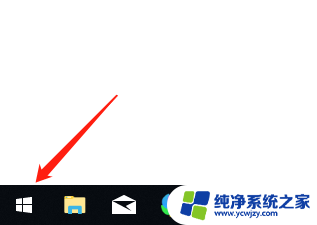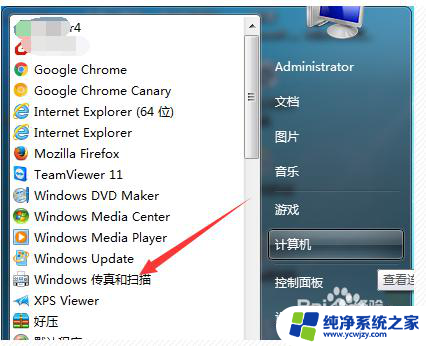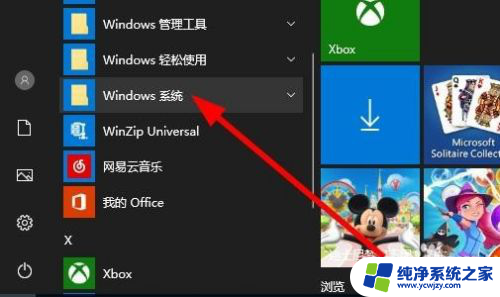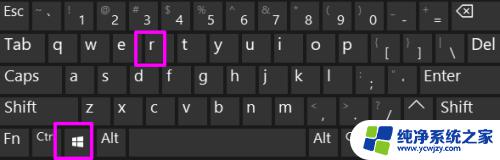电脑扫描文件在哪里打开
更新时间:2024-07-14 08:59:25作者:xiaoliu
在使用win10系统进行文件扫描时,许多用户常常困惑于扫描后的文件存储在哪里,尤其是图片文件,事实上win10系统默认会将扫描的图片文件保存在图片文件夹下的扫描子文件夹中。用户可以通过在文件资源管理器中打开图片文件夹,然后找到扫描子文件夹来查看和管理扫描的图片文件。用户也可以在扫描时选择自定义保存路径,以便更方便地管理和查找扫描文件。
方法如下:
1.打开电脑,点击此电脑。

2.进入此电脑,点击文档。
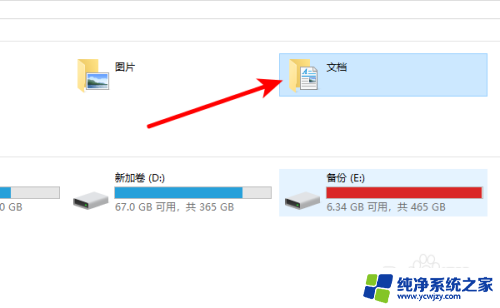
3.进入文档,点击已扫描的文档。
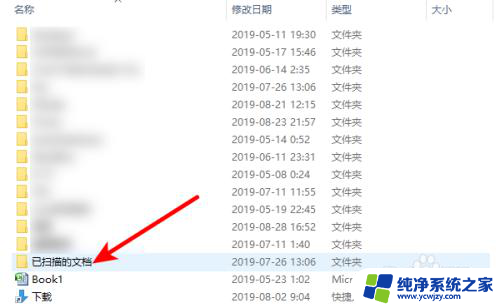
4.进入已扫描的文档,在Documents里面就可以找到扫描的图片了。
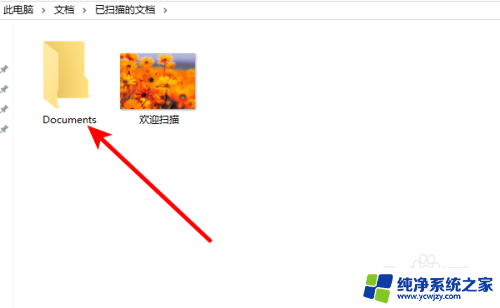
5.另外一种方法,在扫描完的时候。页面会提示导入图片和视频,点击下一步。
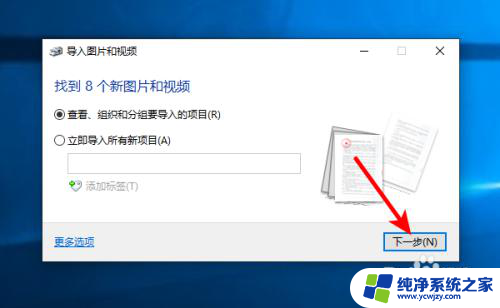
6.之后点击导入。
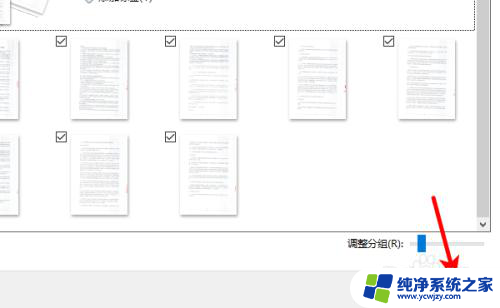
7.页面弹出正在导入图片和视频,等待一会。
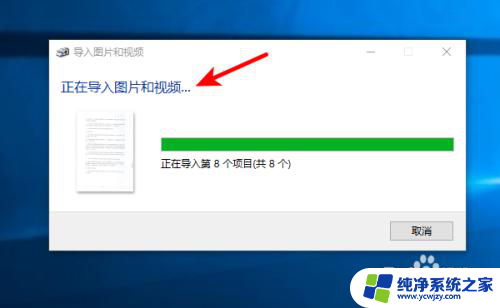
8.之后页面会自动新建一个文件夹,自动把扫描的图片保存在此文件夹。我们可以把这些图片复制或剪切到一个其它的文件夹,方便查找。
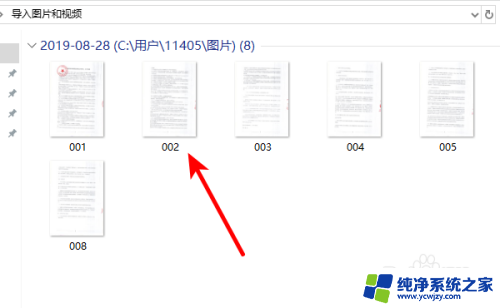
以上是电脑扫描文件的打开方法,如果您遇到同样的问题,可以参考本文中的步骤进行修复,希望对大家有所帮助。